
Benutzen Sie Bildvorlage > Bildvorlage bearbeiten, um markierte Bitmap-Bilder in der vorausgewählten Grafikanwendung zu bearbeiten, die im Allgemein-Karteireiter des Benutzeroberflächen-Einstellungen-Dialogfelds geändert werden kann.
Manchmal ist es notwendig, Bilder direkt in einem eigenständigen Grafikpaket zu bearbeiten. In der Regel werden auf diesem Wege Hintergründe entfernt, solide Flächen komplett mit Farbe aufgefüllt, Konturen hinzugefügt oder verstärkt sowie Lücken geschlossen. Möglicherweise möchten Sie auch Bilder, insbesondere Fotos, in der Größe ändern und neu berechnen, bevor Sie automatische Digitalisierungstechniken anwenden. Dies führt im Allgemeinen zu einem besseren Ergebnis.

Von Hatch Embroidery aus können Sie Bilder direkt in Paint, Photopaint oder Paint Shop Pro öffnen. Auf diese Weise aktualisierte Bilder werden automatisch in Hatch Embroidery zurück importiert.
Anmerkung: Abhängig von Ihrer Produktmodell wird die Integration mit CorelDRAW® automatisch aktiviert. Für die volle Bandbreite an Bildanpassungs-Methoden benutzen Sie Corel PHOTO-PAINT®. Wenn es installiert ist, ist die Bildvorlage bearbeiten-Option verfügbar. Wenn Sie CorelDRAW® zusammen mit der Hatch Embroidery auf Ihrem Computer installiert haben, ist es über Grafikmodus verfügbar.
1Rechtsklicken Sie auf Wunsch auf Bildvorlage bearbeiten, um Ihr bevorzugtes Grafikpaket vorab auszuwählen.
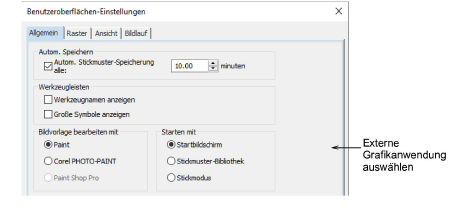
2Markieren Sie das Bild. Das Bild wird im Grafikpaket geöffnet.
3Bearbeiten und speichern Sie es.
4Wählen Sie Datei > Dokument aktualisieren. Das Bild wird mit Streifen überzogen in Ihrer Software angezeigt. Dies bedeutet, dass es noch im Grafikpaket geöffnet ist.
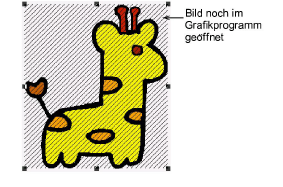
5Wählen Sie Datei > Beenden & Zurück zu Dokument, um das Grafikpaket zu beenden und das aktualisierte Bild anzuzeigen. Die Streifen verschwinden.